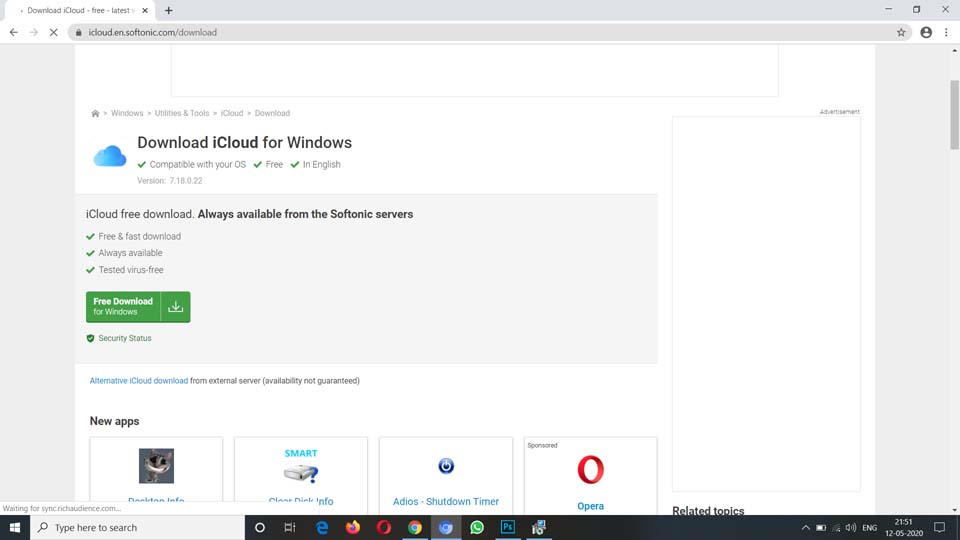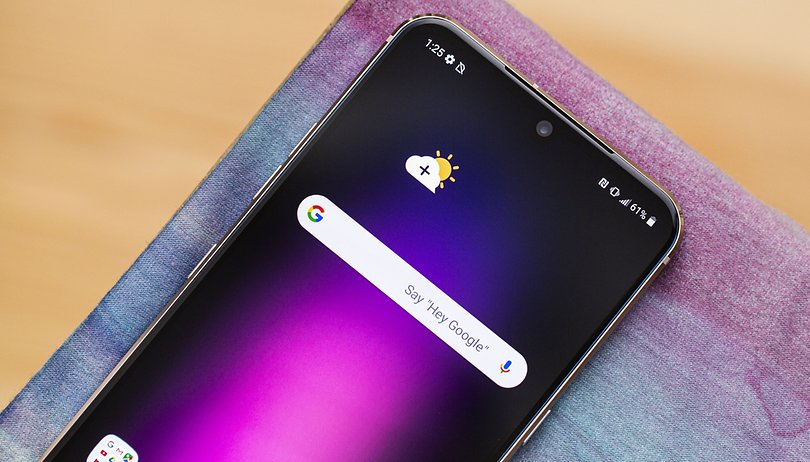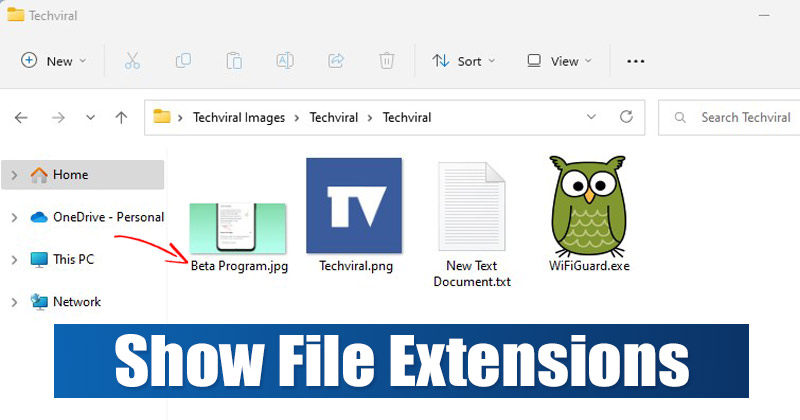
A Windows 11 szinte minden fájltípust támogat, feltéve, hogy rendelkezik a megfelelő alkalmazásokkal a fájlok megnyitásához. Például a Windows 11 beépített Fotók alkalmazása támogatja a JPG, PNG, JPEG és más képfájlformátumokat. Hasonlóképpen, dedikált alkalmazásokra van szükség a különböző fájlformátumok Windows rendszeren való megnyitásához.
Bár meglehetősen egyszerű fájlokat letölteni az internetről, néha előfordulhat, hogy olyan fájlokat tölt le, amelyeket a számítógépe nem tud olvasni. Az ilyen fájlok megnyitásához/megtekintéséhez először meg kell határoznia a fájl kiterjesztését, és le kell töltenie egy dedikált alkalmazást.
A fájl kiterjesztését úgy tekintheti meg, ha jobb gombbal rákattint a fájlra, és kiválasztja a tulajdonságokat. A tulajdonságok oldalon megjelennek a fájlok összes részlete, beleértve a fájl kiterjesztését is. Ha azonban nem szeretné manuálisan ellenőrizni a kiterjesztést, akkor a Windows 11-et úgy kell beállítania, hogy alapértelmezés szerint megjelenítse a fájlnév-kiterjesztéseket.
4 legjobb módja a fájlkiterjesztések megjelenítésének a Windows 11 rendszerben
Ha engedélyezi a fájlnév-kiterjesztéseket a Windows 11 rendszerben, a fájlnév mellett megjelennek a fájltípusok, például a .jpg, .mp4, .zip stb. A fájlnév-kiterjesztések ismeretében könnyebben megnyithatja őket egy megfelelő alkalmazással. Itt vannak a legjobb módszerek a fájlkiterjesztések megjelenítésére a Windows 11 rendszerben.
1) Fájlkiterjesztések megjelenítése a File Explorer segítségével a Windows 11 rendszeren
Módosíthatja a Windows 11 Fájlkezelőjét, hogy megjelenítse a fájlkiterjesztéseket. Íme, mit kell tenned.
1. Először nyissa meg a Fájlkezelőt a Windows 11 rendszeren. Ezután kattintson a Nézet gombra a felső sávon.
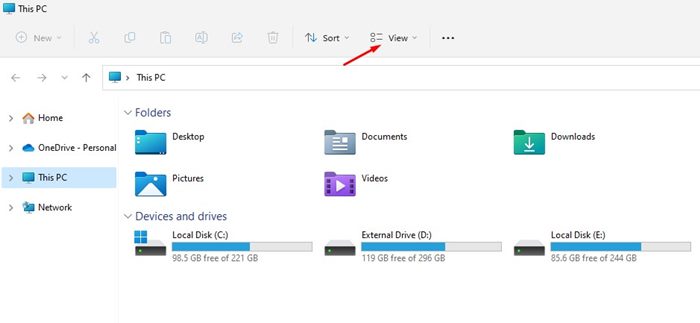
2. Válassza a Megjelenítés > Fájlnévkiterjesztések lehetőséget a lehetőségek listájából.
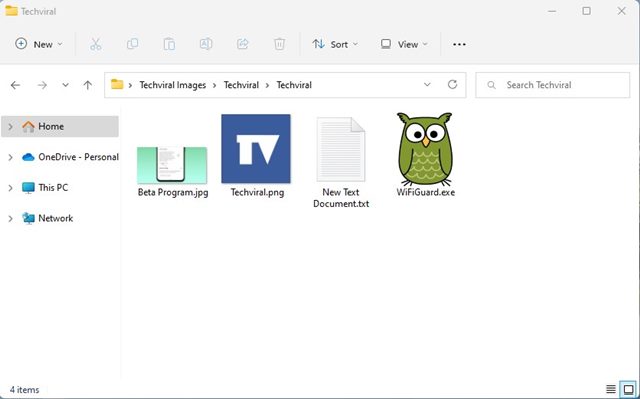
4. Ha el szeretné rejteni a fájlnév-kiterjesztéseket, kattintson a Nézet > Megjelenítés menüpontra, és törölje a jelet a Fájlnévkiterjesztések jelölőnégyzetből.
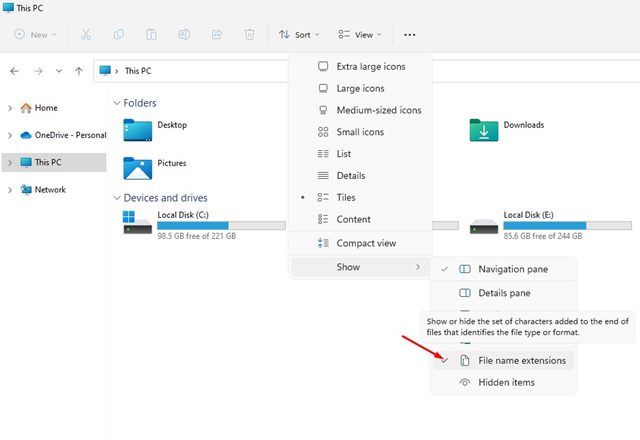
Ez az! Így jelenítheti meg vagy rejtheti el a fájlkiterjesztéseket a Windows 11 rendszerben.
2) Fájlkiterjesztések megjelenítése vagy elrejtése a Fájlböngésző beállításaival
A Fájlnév-kiterjesztések megjelenítéséhez vagy elrejtéséhez néhány módosítást is végrehajthat a Windows 11 Fájlkezelő beállításain. Íme, mit kell tenned.
1. Először kattintson a Windows 11 keresésre, és írja be a Fájlkezelő beállításait. Ezután nyissa meg a Fájlkezelő beállításait a listából.
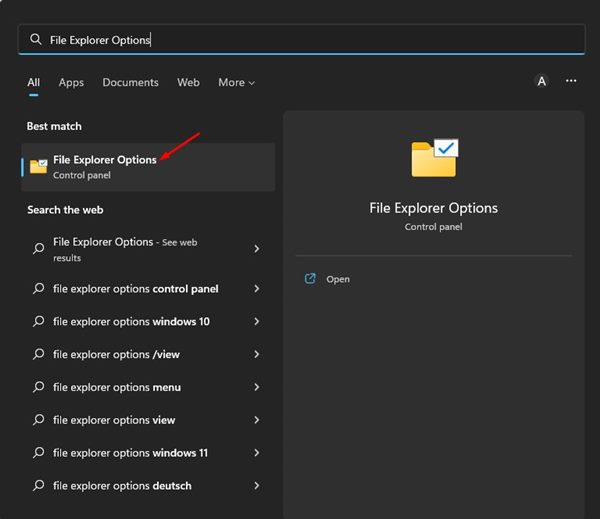
2. A Fájlböngésző beállításainál váltson a Nézet lapra.
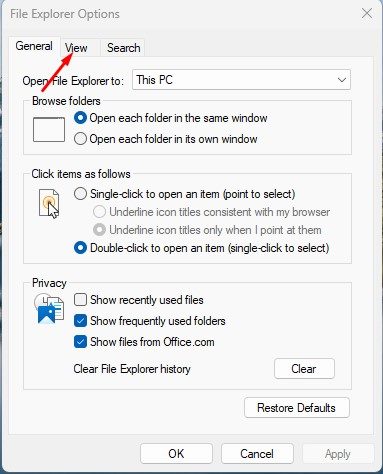
3. A Speciális beállításoknál görgessen lefelé, és törölje a jelet az Ismert fájltípusok kiterjesztésének elrejtése jelölőnégyzetből.

4. Ha végzett, kattintson az Alkalmaz gombra, majd az OK gombra.
5. A fájlkiterjesztés elrejtéséhez nyissa meg újra a Fájlkezelő beállításait, váltson a Nézet fülre, és ellenőrizze az ismert fájltípusok kiterjesztéseinek elrejtése jelölőnégyzetet.
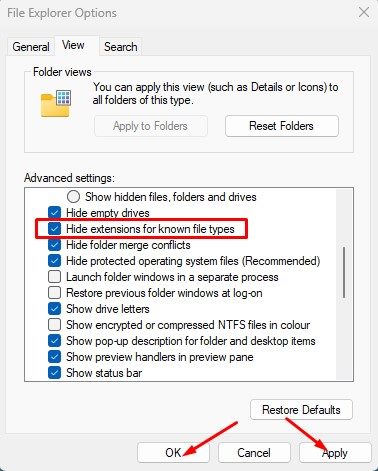
Ez az! Így jelenítheti meg vagy rejtheti el a fájlkiterjesztéseket a Windows 11 rendszerben.
3) Fájlkiterjesztések megjelenítése vagy elrejtése a Windows beállításaiban
Ez a módszer a Beállítások alkalmazást használja a fájlkiterjesztések megjelenítéséhez vagy elrejtéséhez. Íme néhány egyszerű lépés, amelyet követnie kell.
1. Először kattintson a Windows 11 keresésre, és válassza a Beállítások lehetőséget.
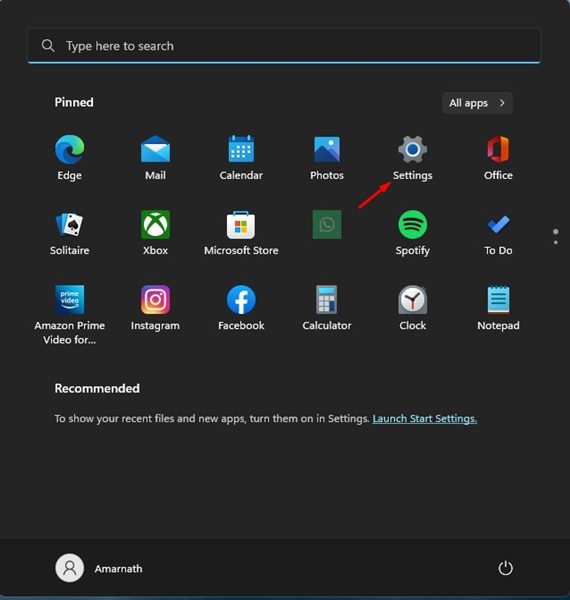
2. A Beállítások alkalmazásban váltson az Adatvédelem és biztonság lapra.
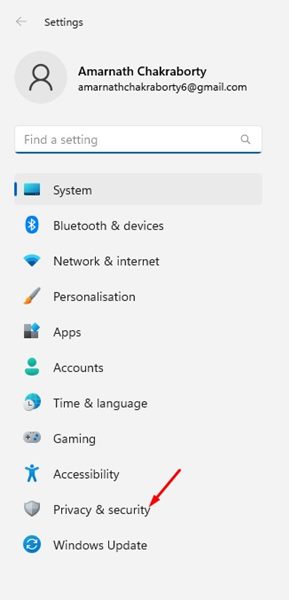
3. A jobb oldalon kattintson a Fejlesztőknek szakaszra.
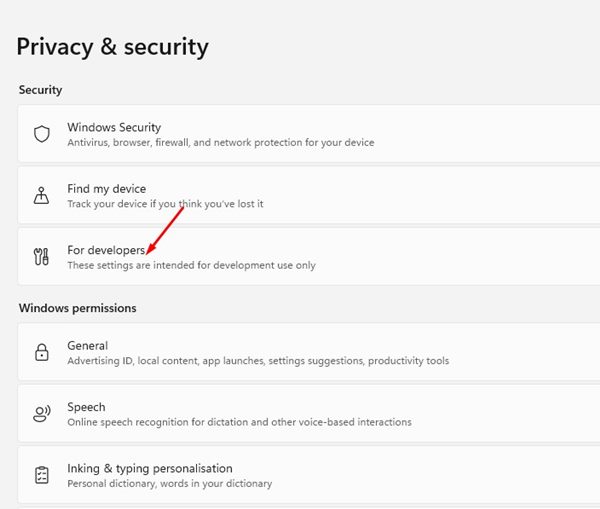
4. A következő oldalon bontsa ki a File Explorer opciót.
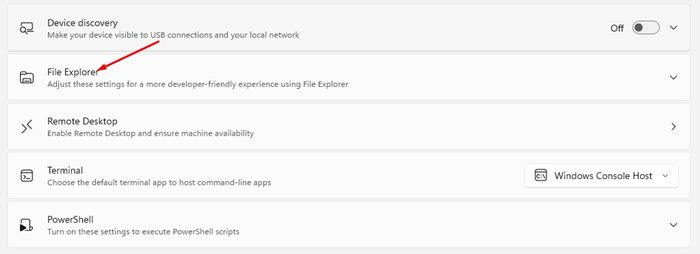
5. Ezután kapcsolja be a Fájlkiterjesztések megjelenítése kapcsolót. Ez lehetővé teszi a fájlkiterjesztéseket a számítógépen.
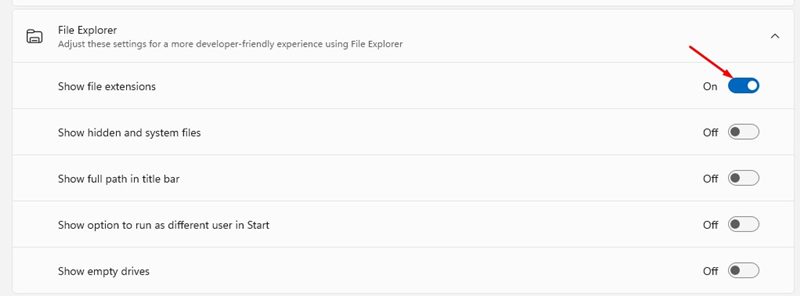
6. Ha le szeretné tiltani a fájlnév-kiterjesztéseket, kapcsolja ki a Fájlkiterjesztések megjelenítése kapcsolót.
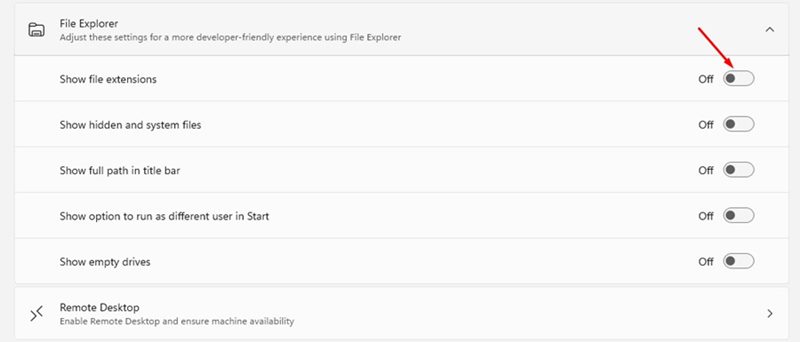
Ez az! Így jelenítheti meg vagy rejtheti el a fájlnév-kiterjesztéseket a Windows 11 rendszerben a Beállítások alkalmazáson keresztül.
4) A fájlnév-kiterjesztések megjelenítése a parancssoron keresztül
A Parancssor segédprogrammal is engedélyezheti a fájlnév-kiterjesztéseket. Ehhez kövesse az alább megosztott egyszerű lépéseket.
1. Kattintson a Windows 11 keresésre, és írja be a Parancssorba. Ezután kattintson a jobb gombbal a Parancssorra, és válassza a Futtatás rendszergazdaként lehetőséget.
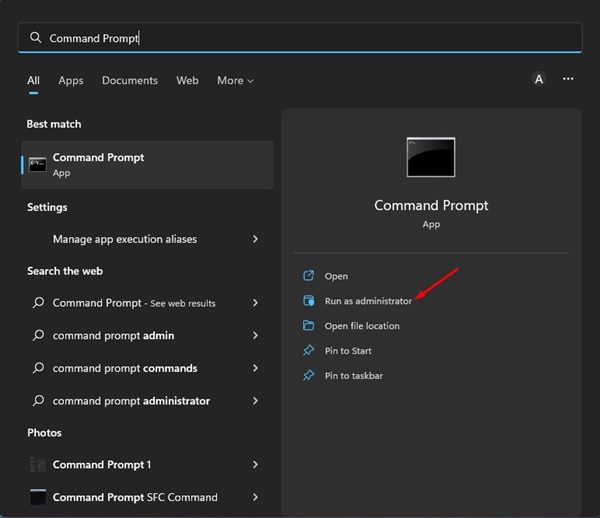
2. A parancssorban hajtsa végre az alább megosztott parancsot:
reg add HKCU\Software\Microsoft\Windows\CurrentVersion\Explorer\Advanced /v HideFileExt /t REG_DWORD /d 0 /f
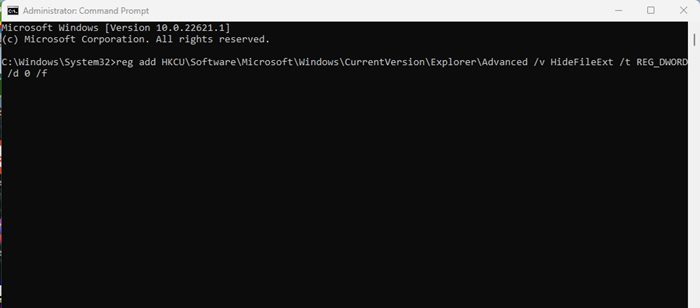
Ez az! A fenti parancs kényszeríti a Windows 11-et a fájlnév-kiterjesztések megjelenítésére.
Ez a néhány legjobb módja a fájlnév-kiterjesztések megjelenítésének Windows 11 rendszeren. Ezen kívül rejtett fájlokat és mappákat is megjeleníthet Windows 11 rendszerű számítógépén. Ha további segítségre van szüksége a fájlkiterjesztések megjelenítéséhez a Windows 11 rendszerben, tudassa velünk a megjegyzésekben.